1、如图所示:首先右键单击左下角的Win图标,选择设置。

2、如图所示:点击设置界面的系统选项
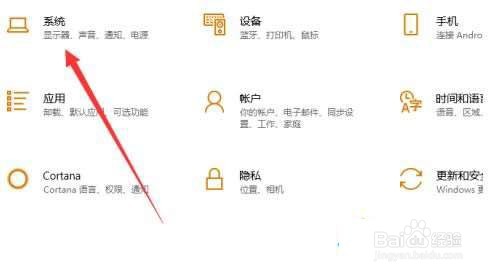
3、如图所示:选择左侧的远程桌面选项。

4、如图所示:将远程桌面连接的开关打开。

5、如图所示:按下Win+R组合键打开运行界面,输入【mstsc】命令。
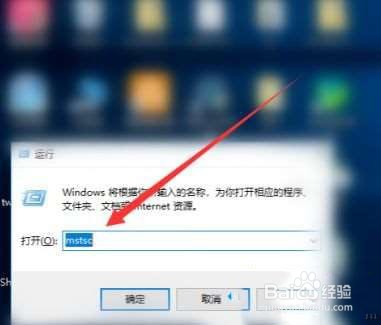
6、如图所示:输入要连 接电脑的IP地址和名称,点击连 接。
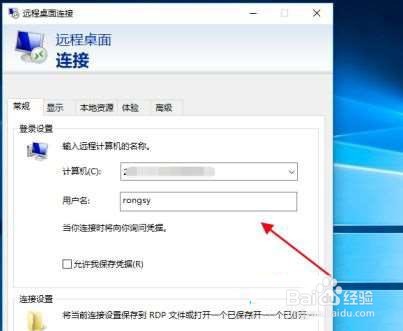
7、如图所示:然后输入电脑的登录密码。

8、如图所示:最后就连接上了远程的电脑桌面了。

时间:2024-10-11 18:58:29
1、如图所示:首先右键单击左下角的Win图标,选择设置。

2、如图所示:点击设置界面的系统选项
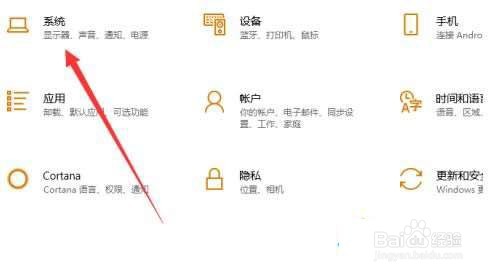
3、如图所示:选择左侧的远程桌面选项。

4、如图所示:将远程桌面连接的开关打开。

5、如图所示:按下Win+R组合键打开运行界面,输入【mstsc】命令。
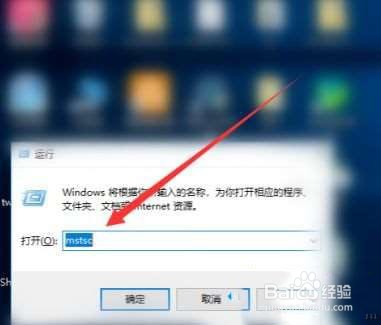
6、如图所示:输入要连 接电脑的IP地址和名称,点击连 接。
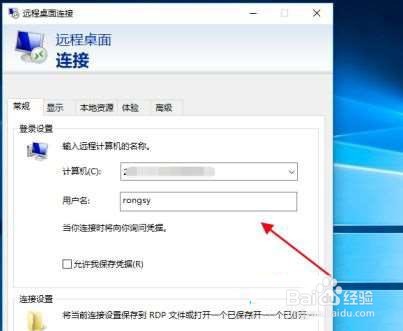
7、如图所示:然后输入电脑的登录密码。

8、如图所示:最后就连接上了远程的电脑桌面了。

